MFC-9970CDW
FAQ & Fehlerbehebung |

MFC-9970CDW
Datum: 22.02.2021 Kennnummer: faq00002004_028
Speichern von Nummern auf meinem Brother-Gerät für die EASY-Wahl vom PC aus.
Sie können One-Touch- und Kurzwahlnummern auf Ihrem Brother-Gerät speichern, um EASY-Nummern zu wählen. Bei Stromausfall gehen die im Speicher des Brother-Geräts gespeicherten One Touch- und Kurzwahlnummern nicht verloren.
- Um eine neue One Touch-Nummer einzugeben, gehen Sie zu ABSCHNITT A: SPEICHERN VON ONE-TOUCH-NUMMERN.
- Um eine neue Kurzwahlnummer einzugeben, gehen Sie zu ABSCHNITT B: SPEICHERN VON KURZWAHLNUMMERN.
- Wenn Sie wissen möchten, wie Sie ein Fax an die maximal mögliche Anzahl von Empfängern senden, lesen Sie die Lösung „Senden eines Fax an die maximale Anzahl von Faxnummern“.
ABSCHNITT A: SPEICHERN VON DIREKTWAHLNUMMERN
Das Gerät verfügt über 20 Direktwahltasten, mit denen Sie 40 Fax- oder Telefonnummern für die automatische Wahl speichern können.
Diese Lösung umfasst zwei Optionen zum Speichern von One Touch-Nummern.
- Wenn Ihr Gerät mit einem Computer verbunden ist, auf dem die Brother-Software installiert ist, können Sie One Touch-Nummern auf dem Computer speichern, indem Sie Option 1 befolgen.
- Um eine vorhandene One Touch-Nummer zu wählen, gehen Sie zu OPTION 2.
Option 1 SPEICHERN VON DIREKTWAHLNUMMERN VON EINEM COMPUTER AUS
So speichern Sie One Touch-Nummern von einem Computer aus:
Wenn Ihr Gerät für die Internetfaxfunktion konfiguriert wurde, können Sie auch eine E-Mail-Adresse eingeben.
- Klicken Sie auf dem Computer auf Start => (Alle) Programme => Brother => MFCXXXX (Ihre Modellnummer) => Remote-Setup.
- Netzwerkbenutzer: Wenn Sie dazu aufgefordert werden, geben Sie das Kennwort für die Netzwerkkarte des Computers ein. Das Standardpasswort ist Access.
-
Klicken Sie Auf Adressbuch.
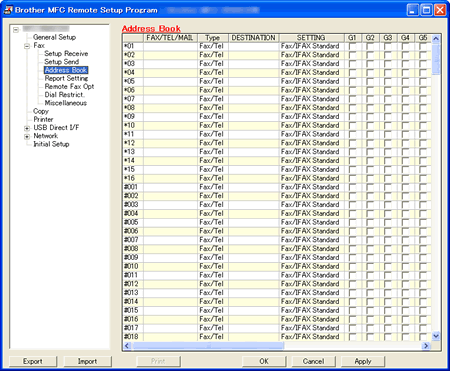
- Klicken Sie mit der linken Maustaste auf das leere Feld unter FAX/TEL/MAIL neben einer freien One Touch-Nummer.
-
Geben Sie die Nummer über die Tastatur des Computers ein.
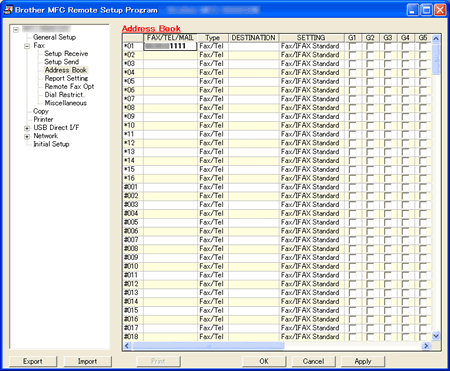
- Klicken Sie mit der linken Maustaste auf die Spalte Typ , und wählen Sie den Typ der zu speichernden Nummer aus.
- Klicken Sie mit der linken Maustaste auf ein leeres Feld in der ZIELSPALTE in derselben Zeile wie der Fax-/Tel-/Mail-Eintrag.
-
Geben Sie den Namen oder den Firmennamen über die Tastatur des Computers ein.
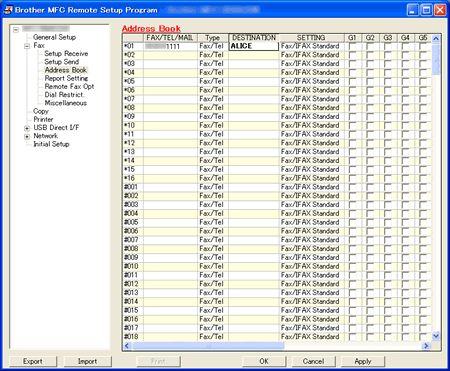
-
Führen Sie einen der folgenden Schritte aus:
- Um weitere Zahlen zu speichern, wiederholen Sie die Schritte 4 bis 8.
- Klicken Sie in der rechten unteren Ecke des Bildschirms Ferneinrichtung auf Übernehmen , und warten Sie, bis die Informationen auf den Brother-Computer hochgeladen wurden.
- Um die Einrichtung der Kurzwahlnummern zu bestätigen, klicken Sie unten im Fenster Remote-Einrichtung auf Drucken , um einen Kurzwahlbericht zu drucken.
- Klicken Sie auf OK , um den Bildschirm Remote-Setup zu schließen.
Option 2 WÄHLEN EINER DIREKTWAHLNUMMER
Nachdem Sie eine One Touch-Nummer gespeichert haben, können Sie sie wählen, indem Sie die One Touch -Taste drücken, auf der Sie sie gespeichert haben.
Um auf die One Touch-Nummern 21 bis 40 zuzugreifen, halten Sie die Taste 21-40 gedrückt und drücken Sie die entsprechende One Touch-Taste.
ABSCHNITT B: Speichern von Kurzwahlnummern
Sie können bis zu 300 dreistellige Kurzwahlnummern auf Ihrem Brother-Gerät speichern. Sie können mit jeder Nummer einen Namen speichern.
Diese Lösung umfasst zwei Optionen zum Speichern von Kurzwahlnummern.
- Wenn Ihr Computer mit einem Computer verbunden ist, auf dem die Brother-Software installiert ist, können Sie Kurzwahlnummern vom Computer speichern, indem Sie Option 3befolgen.
- Um eine vorhandene Kurzwahlnummer zu wählen, WÄHLEN SIE OPTION 4.
OPTION3 :SPEICHERN VON KURZWAHLNUMMERN VON EINEM COMPUTER
- Klicken Sie auf dem Computer auf Start => (Alle) Programme => Brother => MFCXXXX (Ihre Modellnummer) => Remote-Setup.
- Netzwerkbenutzer: Wenn Sie dazu aufgefordert werden, geben Sie das Kennwort für die Netzwerkkarte des Computers ein. Das Standardpasswort ist Access.
-
Klicken Sie Auf Adressbuch.
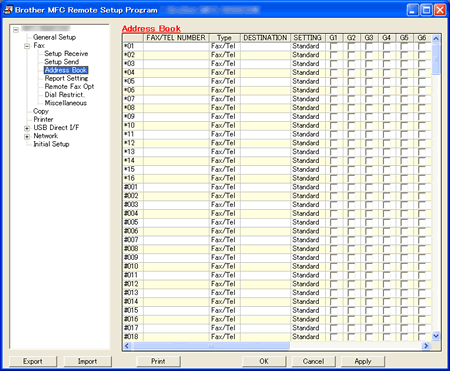
-
Klicken Sie mit der linken Maustaste auf das leere Feld unter FAX/TEL/MAIL neben einer freien Kurzwahlnummer.
Die Kurzwahlnummern werden nach den Direktwahlnummern aufgelistet. Die Lage beginnt mit #001.
-
Geben Sie die Nummer über die Tastatur des Computers ein.
Wenn Ihr Gerät für die Internetfaxfunktion konfiguriert wurde, können Sie auch eine E-Mail-Adresse eingeben.
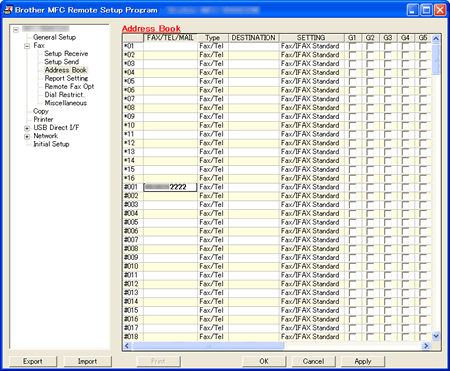
- Klicken Sie mit der linken Maustaste auf die Spalte Typ , und wählen Sie den Typ der zu speichernden Nummer aus.
- Klicken Sie mit der linken Maustaste auf ein leeres Feld in der ZIELSPALTE in derselben Zeile wie der Fax-/Tel-/Mail-Eintrag.
-
Geben Sie den Namen oder den Firmennamen über die Tastatur des Computers ein.
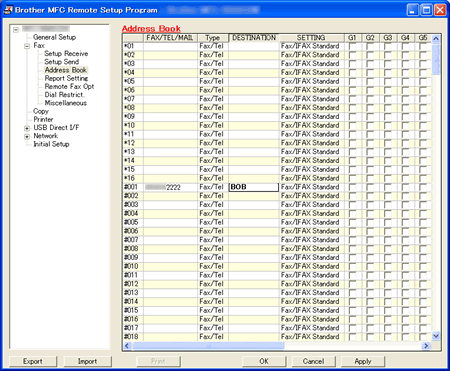
-
Führen Sie einen der folgenden Schritte aus:
- um weitere Zahlen zu speichern, wiederholen Sie die Schritte 4 bis 8.
- Klicken Sie auf Anwenden in der unteren rechten Ecke des Remote-Setup-Bildschirm und warten Sie, wie die Informationen in die Brother-Maschine hochgeladen werden.
- Um die Einrichtung der Kurzwahlnummern zu bestätigen, klicken Sie unten im Fenster Remote-Einrichtung auf Drucken , um einen Kurzwahlbericht zu drucken.
- Klicken Sie auf OK , um den Bildschirm Remote-Setup zu schließen.
Option 4 WÄHLEN EINER KURZWAHLNUMMER
Nachdem Sie eine Kurzwahlnummer gespeichert haben, können Sie sie wie folgt wählen:
- Drücken Sie auf dem Touchscreen die Taste Adressbuch .
-
Führen Sie einen der folgenden Schritte aus:
- Geben Sie über das Wählfeld die dreistellige Kurzwahlnummer ein, die Sie wählen möchten.
-
Gehen Sie wie folgt vor:
-
Drücken Sie auf dem Touchscreen,
 um die Nummern in alphabetischer Reihenfolge anzuzeigen.
um die Nummern in alphabetischer Reihenfolge anzuzeigen. - Wählen Sie die Nummer, die Sie wählen möchten.
-
Drücken Sie auf dem Touchscreen,
- Drücken Sie auf dem Brother-Gerät die Taste Schwarz (Schwarzweiß) Start oder Farbe (Farbe) Start , um die Nummer zu wählen.
MFC-9970CDW
Wenn Sie weitere Unterstützung benötigen, wenden Sie sich an den Brother-Kundendienst:
Rückmeldung zum Inhalt
Bitte beachten Sie, dass dieses Formular nur für Rückmeldungen verwendet wird.